'>
Você pode correr para o Caminho do Exílio (PoE) problema de congelamento por vários motivos, como hardware incompatível, drivers defeituosos, arquivos de jogos corrompidos, conflitos de software, pouca RAM, etc.
As informações aqui são um guia geral que se mostrou útil para muitos jogadores na correção desse problema. Você pode não ter que experimentar todos, apenas vá descendo na lista até encontrar aquele que faz o truque para você. (Se nenhuma das correções aqui ajudou, pelo menos você descartou todas essas correções simples antes de entrar em contato com o desenvolvedor do jogo.)
Correções para experimentar:
- Terminar programas desnecessários
- Atualize seu driver gráfico
- Execute seu jogo como administrador
- Verifique a integridade dos arquivos do seu jogo
- Aumente a memória virtual
- Verifique se há atualizações do Windows
- Reinstale o Steam
- Limpe o interior do seu PC
Fix 1: encerrar programas desnecessários
O problema de congelamento do jogo geralmente ocorre quando você está executando vários aplicativos simultaneamente no PC. É provável que seu computador não tenha energia ou memória suficiente para suportar todos os programas que você está abrindo. Portanto, você deve encerrar programas desnecessários enquanto joga.
Siga as instruções abaixo:
1) Clique com o botão direito na barra de tarefas e selecione Gerenciador de tarefas .

2) Verifique seu atual CPU e uso de memória para ver quais processos estão consumindo mais seus recursos.

3) Clique com o botão direito no processo que consome recursos e selecione Finalizar tarefa .
Não encerre nenhum programa com o qual você não esteja familiarizado. Pode ser crítico para o funcionamento do seu computador.

Reinicie o jogo para ver se ele funciona corretamente agora. Se o problema persistir, continue lendo e tente a próxima correção.
Fix 2: atualize o driver gráfico
o PoE O problema de congelamento pode ocorrer se você estiver usando o driver gráfico errado ou se ele estiver desatualizado. Portanto, você deve atualizar o driver gráfico para ver se ele corrige o problema. Há duas maneiras de você fazer isto:
Atualização manual do driver - Você pode atualizar seu driver gráfico manualmente, acessando o site do fabricante do seu produto gráfico e procurando o driver correto mais recente. Certifique-se de escolher apenas o driver compatível com a sua versão do Windows.
Atualização automática de driver - Se você não tem tempo, paciência ou conhecimentos de informática para atualizar seu driver gráfico manualmente, você pode, em vez disso, fazê-lo automaticamente com Driver Easy . O Driver Easy reconhecerá automaticamente o seu sistema e encontrará o driver correto para o seu produto gráfico e sua versão do Windows, e fará o download e os instalará corretamente:
1) Baixar e instale o Driver Easy.
2) Execute o Driver Easy e clique no botão Escaneie agora botão. O Driver Easy irá então verificar o seu computador e detectar quaisquer drivers com problemas.
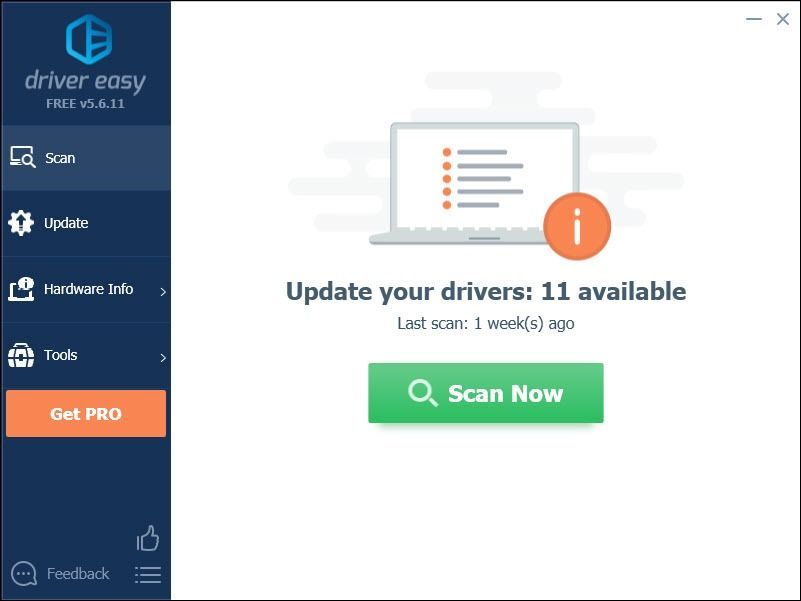
3) Clique no Botão de atualização ao lado do driver gráfico para baixar automaticamente a versão correta desse driver, então você pode instalá-lo manualmente (você pode fazer isso com a versão GRATUITA).
Ou clique Atualize tudo para baixar e instalar automaticamente a versão correta de todos os drivers que estão faltando ou desatualizados em seu sistema. (Isso requer o Versão Pro que vem com suporte total e uma garantia de devolução do dinheiro de 30 dias. Será solicitado que você atualize ao clicar em Atualizar tudo.)
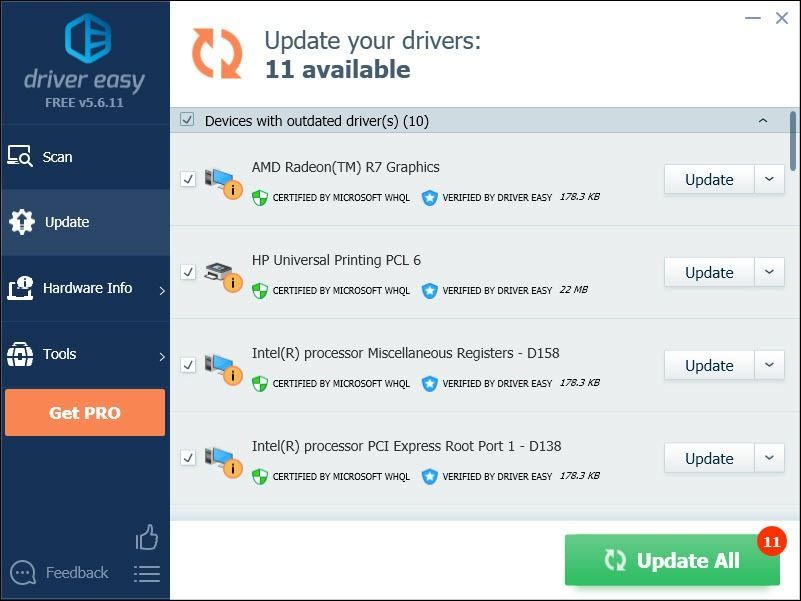 A versão Pro do Driver Easy vem com suporte técnico completo.
A versão Pro do Driver Easy vem com suporte técnico completo. Se precisar de ajuda, entre em contato Equipe de suporte do Driver Easy em support@drivereasy.com .
4) Reinicie o jogo para testar o problema.
Se o problema persistir, prossiga e tente a próxima correção.
Correção 3: execute seu jogo como administrador
Executar o jogo como administrador pode conceder acesso total aos arquivos e pastas do jogo em seu PC.
1) Certifique-se de que o Steam não esteja funcionando em seu PC.
2) Clique com o botão direito no Ícone do Steam e selecione Propriedades .
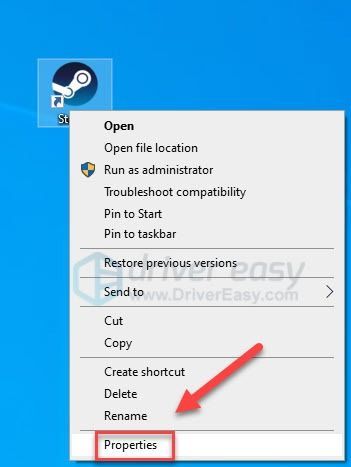
3) Clique no Guia de compatibilidade e marque a caixa ao lado de Execute este programa como administrador .
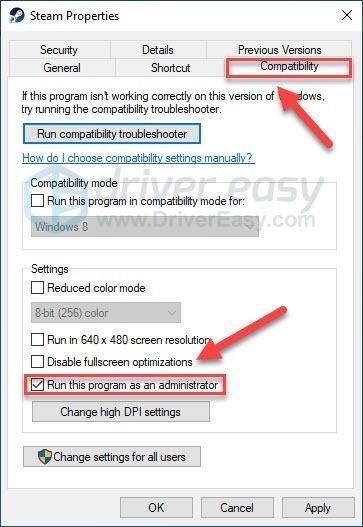
4) Clique Aplique , então Está bem .
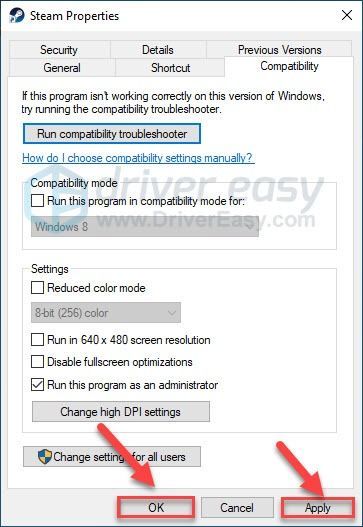
Reinicie o jogo para testar o problema. Se isso não funcionar, prossiga para a correção abaixo.
Fix 4: verifique a integridade dos arquivos do seu jogo
Os problemas de congelamento do jogo acontecem quando um determinado arquivo do jogo está danificado ou ausente. Tente verificar a integridade dos arquivos do jogo para ver se esse é o problema para você.
1) Execute o Steam.
2) Clique BIBLIOTECA .
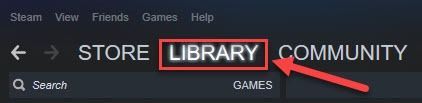
3) Clique com o botão direito Caminho do exílio e selecione Propriedades.
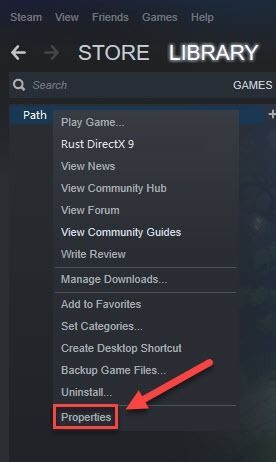
4) Clique no FICHEIROS LOCAIS guia e clique em VERIFICAR A INTEGRIDADE DOS ARQUIVOS DE JOGO .
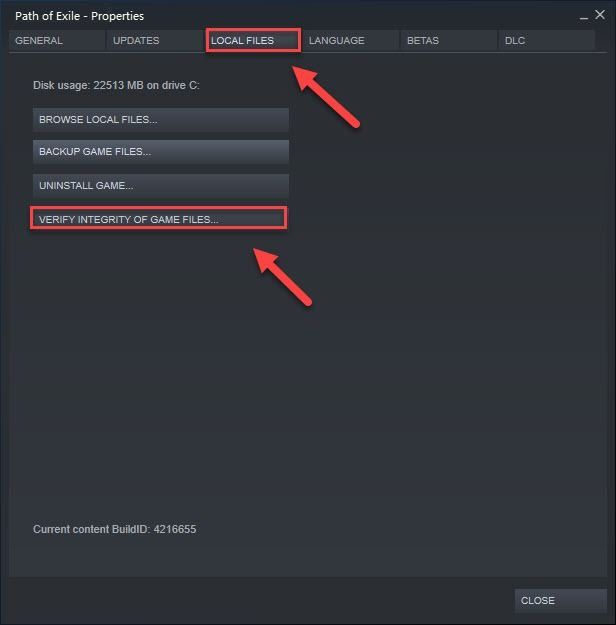
Fix 5: aumentar a memória virtual
A memória virtual combina sua RAM com espaço temporário em seu disco rígido. Se você estiver ficando sem RAM e o tamanho padrão da memória virtual não for grande o suficiente para suas necessidades, será necessário aumentá-lo manualmente.
1) No teclado, pressione o Logotipo do Windows chave e tipo configurações avançadas do sistema. Então clique Visualize as configurações avançadas do sistema.
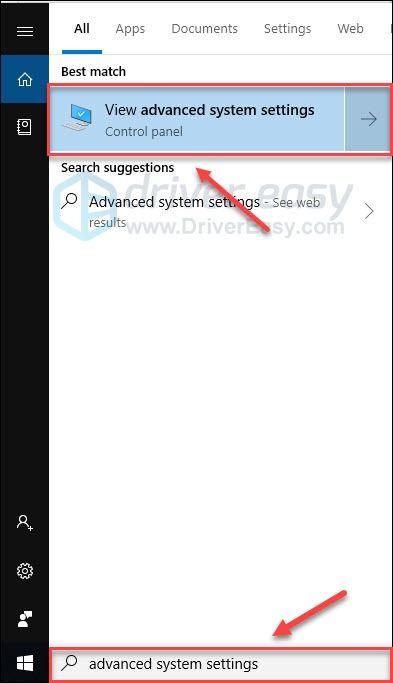
2) Clique Configurações .
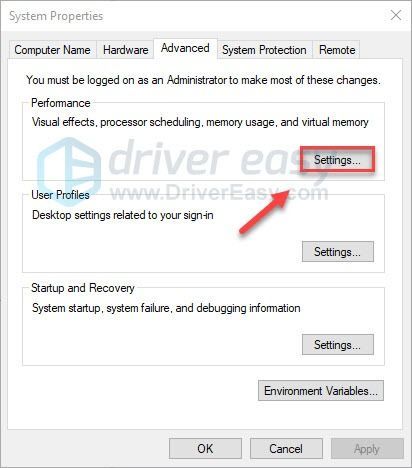
3) Clique no Avançado guia e clique em mudança .
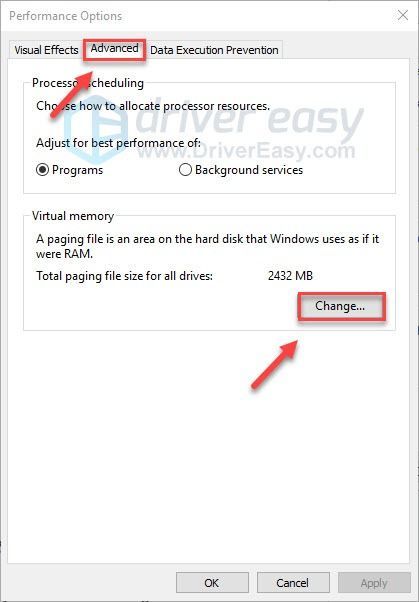
4) Desmarque a caixa ao lado de Gerencie automaticamente o tamanho do arquivo de paginação para todas as unidades .
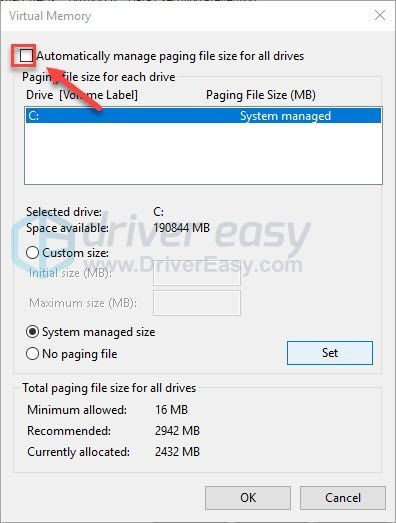
6) Selecione seu Unidade C .
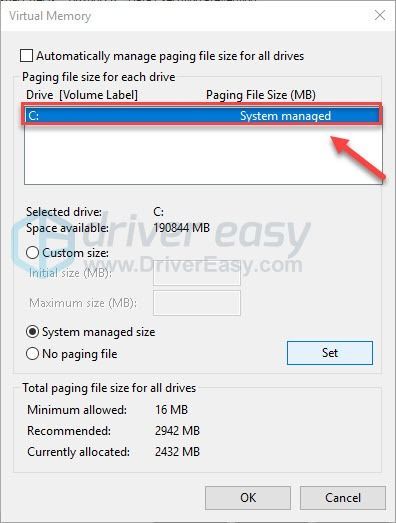
7) Clique no botão de opção próximo a Tamanho personalizado e depois digite 4096 na caixa de texto ao lado de Tamanho inicial (MB) e Tamanho máximo (MB) .
A Microsoft recomenda que você configure sua memória virtual três vezes o tamanho da sua memória física (RAM) ou 4 GB (4096M), o que for maior.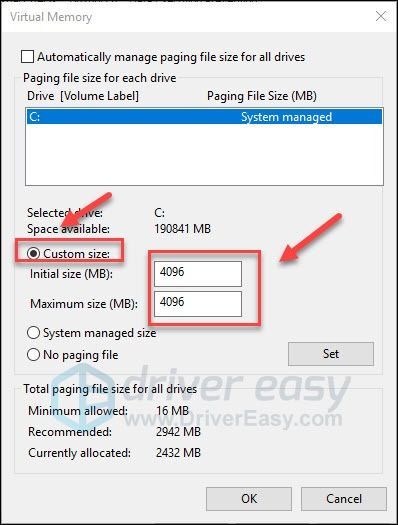
8) Clique Conjunto e clique em Está bem .
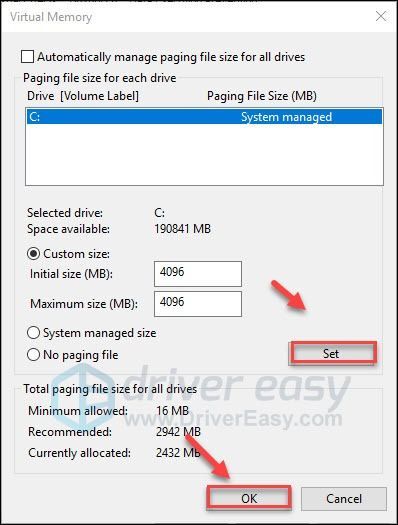
9) Reinicie seu computador e seu jogo.
Se o seu problema persistir, prossiga com a correção abaixo.
Correção 6: verifique se há atualizações do Windows
O Windows lança atualizações regulares para resolver bugs. É possível que uma atualização recente tenha parado Caminho do exílio de funcionar corretamente e que uma nova atualização é necessária para corrigi-lo.
1) No teclado, pressione o Logotipo do Windows chave. Então, digite atualização do Windows e selecione Configurações do Windows Update .
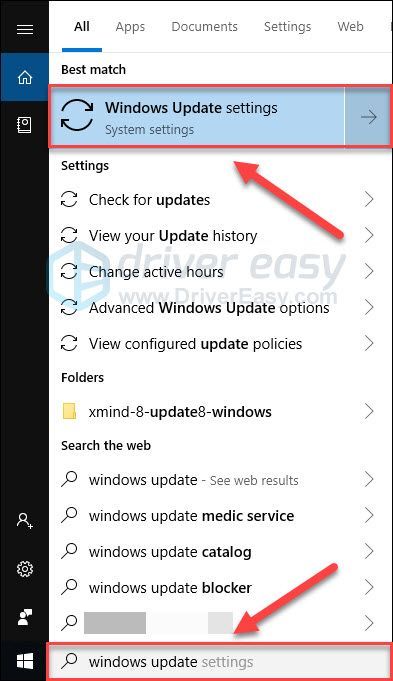
2) Clique Verifique se há atualizações, e espere o Windows baixar e instalar as atualizações automaticamente.
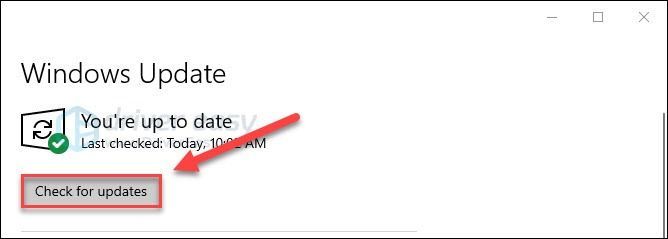
Reinicie seu computador e seu jogo. Se o problema persistir, tente a correção abaixo.
Correção 7: Reinstale o Steam
Se nenhuma das correções acima funcionou para você, reinstalar o Steam é muito provavelmente a solução para o seu problema. Siga as instruções abaixo:
1) No teclado, pressione o Logotipo do Windows chave e tipo ao controle . Então clique Painel de controle .
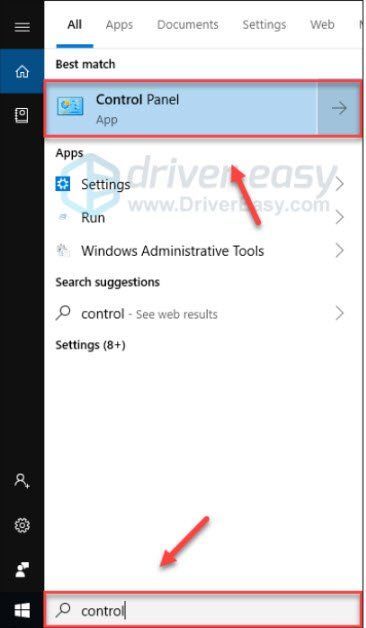
2) Debaixo Visto por , selecione Categoria. Então, selecione Desinstalar um programa .
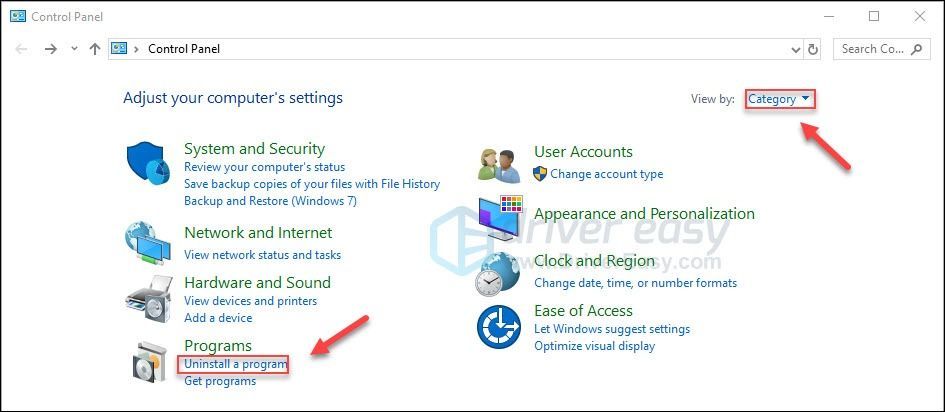
3) Clique com o botão direito Vapor e clique em Desinstalar . Em seguida, aguarde até que o processo seja concluído.
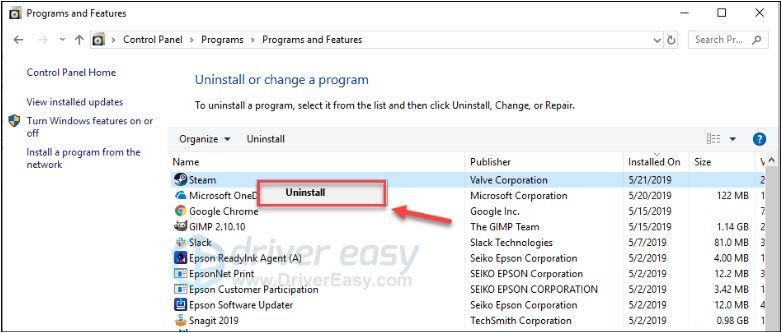
4) Baixar e instale o Steam. Em seguida, reinstale o jogo no Steam.
Fix 8: limpe o interior do seu PC
Seu computador está sujeito a superaquecimento se estiver obstruído com poeira. A poeira pode causar problemas de ventilação, retendo o calor e impedindo que o PC se resfrie adequadamente. Como resultado, seu jogo pode não funcionar perfeitamente.
Portanto, você deve limpar o gabinete do seu computador para evitar o acúmulo de poeira. (Se você não se sentir confortável em abrir a caixa do computador, convém contratar um técnico para fazer isso por você.)
Depois de limpar o gabinete do PC, remova cuidadosamente o módulo de RAM do slot e verifique se há corrosão. Se tudo estiver bem, reinstale o módulo e certifique-se de que está encaixado com segurança no soquete.
Reinicie o jogo para ver se isso ajudou.
Esperançosamente, você pode jogar o jogo agora! Sinta-se à vontade para deixar um comentário abaixo se você tiver dúvidas ou sugestões.


![[Correção de 2022] Dota 2 não inicia/trava na tela de carregamento](https://letmeknow.ch/img/knowledge/05/dota-2-not-launching-stuck-loading-screen.jpg)

![[Correção] Fones de ouvido não aparecendo em dispositivos de reprodução no Windows 10](https://letmeknow.ch/img/knowledge/14/headphones-not-showing-up-playback-devices-windows-10.png)
![[RESOLVIDO] Como corrigir a mensagem desatualizada dos drivers do Minecraft](https://letmeknow.ch/img/knowledge/14/how-fix-minecraft-drivers-outdated-message.jpg)
